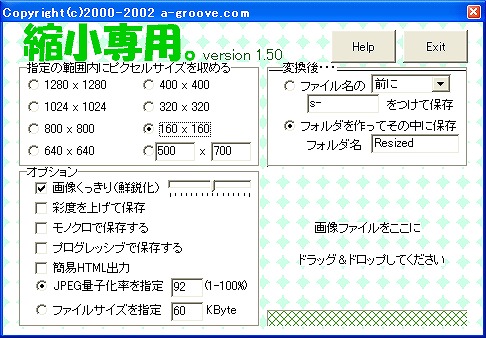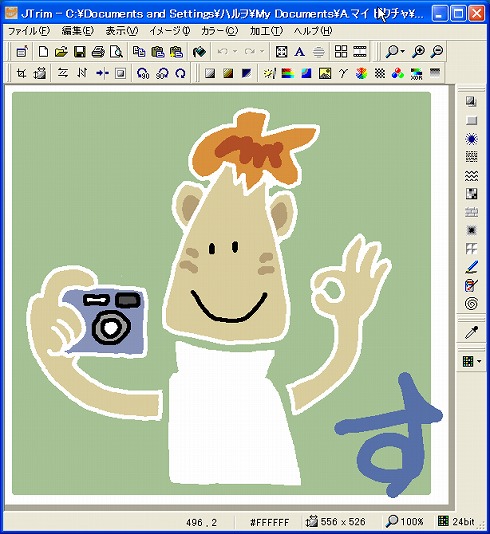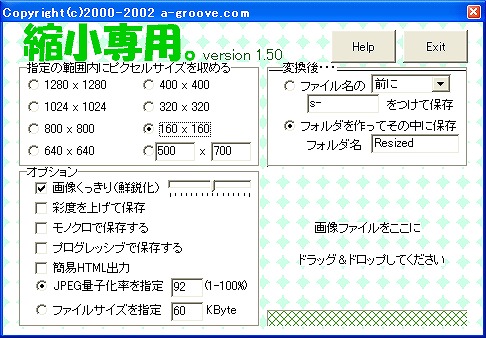
今日はブログに写真やイラストをアップする時に便利な無料ソフトの紹介をいたします。
ブログの画像を見ていると、圧縮率が高くて画像の荒れているものや、必要以上に容量が大きくて開くのに時間がかかって重いページとかを見かけます。これまでは個々に説明していたのですが、面倒なのでこの際まとめてやってしまおう・・・という訳ですね。
缶詰を開けるなら「缶切り」、紙を切るなら「ハサミ」といった単一機能の道具が一番使いやすいように、画像を圧縮・変換するならこのソフトです。
フォトショップ・エレメンツはあまりに大袈裟すぎて起動にも時間がかかるので、こうしたことには不向きです。トリミングなら「J Trim」が便利ですしね・・・(これもその内やります)

使い方はいたって簡単で、ファイルにある画像をソフトの枠の中にドラッグするだけで、ファイルの中に「Resized」(リサイズ)という縮小された画像ファイルが別に作られます。
「Resized」ファイル内に幾つかのサイズを作りたい場合は、ファイル名の後ろにAとかBとかいった名前を付けましょう。同じ名前にすると上書き保存されてしまうので、先に作った画像は消えます。
画像のサイズ: このブログの本文、横幅は490ピクセルですから、それ以上の大きさは必要ありません。「縮小専用」には7種類の規定値の他に、右下のカスタムで自由なサイズを指定できますので便利です。
160×160がサムネイル(親指の爪の意味:小さなメモ書きのこと)で、証明写真くらいの大きさになるので、サイド・バーに使う画像はこれくらいにします。
エキサイト・ブログは無料で使える容量は30Mb(メガ・バイト)までで、1ページに使える画像は500Kb(キロ・バイト)までですから、できるだけ画像を圧縮して、尚かつ画像が荒れないのが理想ですね。圧縮率は低めに設定(パーセンテージを大きくする)する方がきれいです。
ファイルの種類: エキサイト・ブログで使える画像はJPG(ジェイペグ)かGIF(ジフ)ですが、GIFは色が間引かれて画像も荒れるので、GIFアニメやバナー以外ではJPGがおすすめです。
BMP(ビットマップ)というのはWindows標準の非圧縮のファイル形式で、「ペイント」で描いた画像はこの拡張子になります。画像がきれいなので、雑誌の仕事にもこれを使うことが多く、メールで送る場合はZIPファイルに圧縮して添付します。
(ZIPファイルというのは布団圧縮機みたいなもので十分の一くらいにファイルが圧縮されますが、解凍すると元に戻って画像が荒れることはありません)
Windowsの「ペイント」でもJPGやGIFファイルでの保存はできるのですが、圧縮率が高くて画像がかなり荒れるので、原画はBMPファイルで保存しておき、ブログにアップする画像は「縮小専用。」ソフトでResizedする・・・というのが良いでしょう。
スキャナーで取り込んだ画像もそのままだとかなり画像がデカイので(「ペイント」で開くとビックリすることがあります)、ブログの幅に合わせて縮小しましょう。

ファイルの中にもう一つ別の「Resized」というファイルが作られるので、(↑)
ブログにはその中に作られた縮小画像を使います。

← 無料ソフト「
縮小専用。」
ソフトのダウンロードは、上のバナー画像をクリックすると、ダウンロード・ページにジャンプできます。ダウンロードの仕方が判らない人は、左サイド・バーの「ダウンロード・ガイド」を先に読んでからにして下さい。無料ソフトの使用は、原則としてあくまでも自己責任です。
「トリアエズぶろぐ」 ←「縮小専用。」作者のブログで、100万ダウンロード突破だそうです。使っていて「便利だなあ」-と思われる方は、お礼のコメントをしてあげて下さいね。
テーマ:イラスト - ジャンル:学問・文化・芸術
イラストや写真のトリミングをしたり、ちょっとした補整をするだけならこのソフトです。
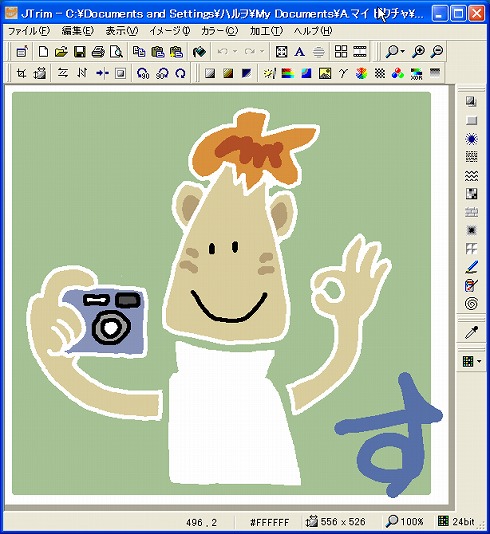
「フォトショップ・エレメンツ」は何でもありのキャンピング・カーみたいで色んなことができますが、逆に「ちょっとそこまで」-といった気軽な用途にはあまり向きません。
ツールが大袈裟で、起動が遅すぎるからです。

J Trim (ジェイ・トリム)はツールにポインタを当ててドラッグすると単独で動かすことができ、左右のバーに収納することも、不要なツールは消すこともできるので、好きなようにカスタマイズが可能です。
ツールにポインタを当てると「切り抜き」とか「モザイク」とかの説明が出るので、写真をファイルから開いて試してみれば特に解説を読まなくても使えるくらいにシンプルです。「上書き保存」をしない限り元の写真は変わりませんので、効果を試しては「元に戻す」を繰り返してみれば、30分くらいで大体のことは判るでしょう。
トリミング(切り抜き)について:
今月使っている「ペイントグラフィック」でもそうですが、絵や写真の余白を切り取る「クロップ・ツール」の無いペイント・ソフトが結構あって困ります。とても大切で基本的なことなのですけどね・・・
ツールの左端にある「切り抜き」をクリックすると、四角い枠と小さいウィンドウが出ますから、枠の角にポインタを当て、矢印に変わったらドラッグして大きさを変えます。枠の内側にポインタを当てゝ手の形になったら、ドラッグで移動できます。
大きさが決まったら、「切り取り」ウィンドウの「OK」をクリックすれば完了です。トリミングした画像を正規のものにするなら「上書き保存」、元の画像と別にするなら「名前を付けて保存」とします。
「リサイズ」(サイズを変える):
トリミングの隣にあるのがリサイズで、サイズを縮小するだけでなく拡大することもできます。上の「サイズで指定する」に丸を入れるとピクセル単位でリサイズできますが、下の「比率で指定する」を使うとパーセンテージでもサイズを変えられます。
「実行履歴」が残るのも次にやる時から便利ですし、「縦横の比率を保持する」のチェックを外すと自由に変形することもできますよ。
「モザイク」をかける:
よくある写真の「モザイク」や「ぼかし」や「拡散」などの効果は、写真全体だけでなく部分的にも使えます。画面上の任意の場所をドラッグすると図のような枠が出ますから、「モザイク」などのアイコンをクリックして別ウィンドウが出たら、スライダーを動かして粗さを調整します。プレビューの出るものもありますが、これは直接見られるから判りやすいですね。決まったら「OK」をクリックし、画面上でクリックすれば選択枠は消えます。
立体枠をつける:
Web上でも自分の絵や写真に枠を付けると結構よく見えたりします。これはまず20ピクセルの幅で「余白」を作り、それから同じ幅で「立体枠」を付けています。余白は白だと立体的に見えないので、少しグレーの色を付けています。枠は凹(へこ)ませることもできます。

これは「円形切抜き」に影を付けたもの。影の強さは調整できます。

これは「円形フェードアウト20%」としたもの。背景色は「白」にしないとグレーになってしまいます。

他にも「白黒」や「セピア」とか色んな効果がありますが、いじれば判ることなのでこれくらいにしておきます。興味のある人はダウンロードしてみて下さい。既に編集ソフトを持っている方には不要ですが・・・

←
JTrim (ジェイトリム) 無料の画像レタッチ・ソフト
フォトショップ・エレメンツの様に起動が遅くて大袈裟なソフトが苦手な方に、簡単にノイズやモザイクなどの効果が付けられるシンプル・ソフト。実用的で、かなり便利です。
テーマ:イラスト - ジャンル:学問・文化・芸術